Installare Nginx su Ubuntu Linux
Questo tutorial ti mostrerà tutti i passaggi necessari per installare Nginx su Ubuntu Linux.
Questo tutorial è stato testato su Ubuntu 18.04.
1. Installa Nginx su Ubuntu Linux
Utilizzare il comando APT di Ubuntu per installare il server Nginx.
# apt-get update
# apt-get install nginx
Riavviare manualmente il server Web Nginx.
# service nginx restart
# service nginx status
Verifica lo stato del servizio Nginx.
● nginx.service – A high performance web server and a reverse proxy server
Loaded: loaded (/lib/systemd/system/nginx.service; enabled; vendor preset: enabled)
Active: active (running) since Sat 2018-12-29 04:29:22 UTC; 1h 17min ago
Docs: man:nginx(8)
Process: 2233 ExecStart=/usr/sbin/nginx -g daemon on; master_process on; (code=exited, status
Process: 2221 ExecStartPre=/usr/sbin/nginx -t -q -g daemon on; master_process on; (code=exite
Main PID: 2238 (nginx)
Tasks: 2 (limit: 1152)
CGroup: /system.slice/nginx.service
├─2238 nginx: master process /usr/sbin/nginx -g daemon on; master_process on;
└─2239 nginx: worker process
Apri il browser e inserisci l’indirizzo IP del tuo server web.
Nel nostro esempio, il seguente URL è stato inserito nel browser:
• http://200.200.200.200
Verrà presentata la pagina di benvenuto di Nginx.
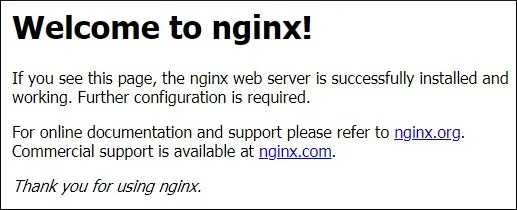
Il server Web Nginx è stato installato correttamente.
2. Installa MySQL su Ubuntu Linux
Quasi ogni sito Web richiede un sistema di database per archiviare tutta la sua configurazione.
Utilizzare il comando APT di Ubuntu per installare il server MySQL.
# apt-get update
# apt-get install mysql-server mysql-client
Utilizzare il seguente comando per accedere alla console di servizio MySQL.
# mysql -u root -p
3. Aggiungi il Supporto PHP a Nginx
Nginx ha bisogno di un programma esterno per aggiungere il supporto PHP.
Utilizzare il comando APT di Ubuntu per installare i pacchetti richiesti PHP.
# apt-get update
# apt-get install php7.2-fpm
Opzionale. Utilizzare il seguente comando per installare i moduli PHP più usati di Apache.
# apt-get install php7.2-xml php7.2-curl php7.2-gd php7.2-mbstring php7.2-mysql
# apt-get install php7.2-bz2 php7.2-zip php7.2-json php7.2-readline
Trova la posizione del file di configurazione PHP sul tuo sistema.
Modifica il file di configurazione php.ini.
# updatedb
# locate php.ini
# vi /etc/php/7.2/fpm/php.ini
La tua versione di PHP potrebbe non essere uguale alla nostra.
La posizione del file di configurazione PHP potrebbe non essere uguale alla nostra.
Ecco il file con la nostra configurazione.
file_uploads = On
max_execution_time = 300
memory_limit = 256M
post_max_size = 32M
max_input_time = 60
max_input_vars = 4440
Modifica il file di configurazione del sito Web predefinito di Nginx.
# vi /etc/nginx/sites-available/default
Ecco il file originale, prima della nostra configurazione.
server {
listen 80 default_server;
listen [::]:80 default_server;
root /var/www/html;
index index.html index.htm index.nginx-debian.html;
server_name _;
location / {
try_files $uri $uri/ =404;
}
}
Ecco il nuovo file con la nostra configurazione.
server {
listen 80 default_server;
listen [::]:80 default_server;
root /var/www/html;
index index.php index.html index.htm;
server_name _;
location / {
try_files $uri $uri/ =404;
}
location ~ .php$ {
include snippets/fastcgi-php.conf;
fastcgi_pass unix:/var/run/php/php7.2-fpm.sock;
}
}
Verifica se il tuo file di configurazione Nginx non ha errori.
# nginx -t
nginx: the configuration file /etc/nginx/nginx.conf syntax is ok
nginx: configuration file /etc/nginx/nginx.conf test is successful
Riavvia il servizio PHP.
Riavvia il servizio Nginx.
# service php7.2-fpm restart
# service nginx restart
Per testare la nostra configurazione, creiamo una pagina di test PHP di base.
# vi /var/www/html/test.php
Ecco il contenuto del file test.php.
<?php phpinfo(); ?>
Apri il tuo browser e inserisci l’indirizzo IP del tuo server web più / test.php.
Nel nostro esempio, il seguente URL è stato inserito nel browser:
• http://200.200.200/test.php
Dovrebbe essere presentata la pagina di informazioni PHP.


Leave A Comment
You must be logged in to post a comment.